LG құрылғысында Google тіркелгісін тексеруді айналып өтудің екі әдісі
28 сәуір, 2022 ж. • Файл жіберілді: Google FRP арқылы өту • Дәлелденген шешімдер
Google-дың Android операциялық жүйесін үнемі жаңартып отыруымен қызықты жаңа әзірлемелер болды. Бір назар аударарлық нәрсе - Lollipop іске қосылған телефонды зауыттық қалпына келтіруге Google растау процесін енгізу және құрылғыны қалпына келтіргеннен кейін Google есептік жазбасымен растау.
Google ұсынған бұл кіріспе кез келген жағдайда қауіпсіздікті қамтамасыз етеді, бірақ сізде Lollipop қолданбасын басқаратын телефоныңыз үшінші тараптан жаңа болса, бұл мәселе бар. Құрылғыны қалпына келтіргеннен кейін көп ұзамай телефон тұтқасын бұрын конфигурацияланған Google есептік жазбасымен тексеру сұралады және телефонды сатып алған адаммен байланыса алмасаңыз, сізде қиындық туындайды. Бірақ мұны айналып өтудің жолы жоқ па? Бар! Сізге растау процесін айналып өтудің бір жолы қажет болуы мүмкін және сізде LG құрылғысы болса, бұл мақала LG құрылғысында Google тіркелгісін тексеруді айналып өту жолдарын ұсынады .
Сондай-ақ сізді қызықтыруы мүмкін: iCloud белсендіру құлпын және iCloud тіркелгісін қалай ашуға болады?
1-бөлім: LG құрылғысында Google растауын айналып өту құралы арқылы қалай айналып өтуге болады?
Құрылғының Google есептік жазбасын тексеруді сұрап жатқанын білу үшін ғана зауыттық параметрлерді қалпына келтіруді орындаған LG құрылғысының иесі болсаңыз, құпия сөзді білмесеңіз, растау процесін айналып өтуіңіз керек. Кейбір құралдарды Google тіркелгісін растау процесін айналып өту үшін пайдалануға болады және үлкен табысқа ие осындай құралдардың бірі - Tungkick әзірлеген LG Google есептік жазбасын айналып өту құралы. Бұл құралды LG құрылғысында Google растау процесін оңай айналып өту үшін пайдалануға болады. LG құрылғысындағы растау процесін айналып өтудің жолы осында.
1-қадам: Құрылғыны өшіріп , оны жүктеу режиміне қойыңыз.
Құрылғы қосулы болса, оны өшіріп, содан кейін Жүктеу режиміне қойыңыз . Жүктеу режиміне қойғаннан кейін құрылғыны компьютерге қосыңыз.
Ескертпе: Құрылғыны жүктеп алу режиміне қою үшін құрылғыны өшіріп, құрылғыдағы дыбыс деңгейін арттыру түймесін басыңыз. Телефонның USB кабелін екінші ұшы компьютерге жалғанған кезде, дыбыс деңгейін арттыру түймесін басып тұрыңыз. Телефон экранында «Жүктеу режимі» көрсетілгенін табасыз.
2-қадам: Құралды компьютерге жүктеп алыңыз және шығарыңыз.
Компьютерде Tunglick әзірлеген Google тіркелгісін айналып өту құралын жүктеп алыңыз және құралды шығарыңыз.
LG құрылғысын компьютерге қосып, оны шығарылған файлдан Жүктеу режиміне қойғаннан кейін оны іске қосу үшін «tool.exe» файлын екі рет басыңыз, «құрал» түймесін екі рет басқаннан кейін төмендегі экранды табасыз. exe» файлы.
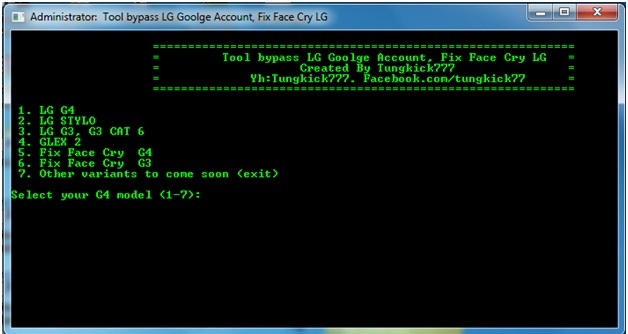
3-қадам: Құрылғыны таңдаңыз.
Енді жоғарыда көрсетілген экранда берілген нұсқауларға сәйкес тізімнен жұмыс істейтін LG құрылғысын таңдаңыз. Құрылғыны таңдағаннан кейін процесс автоматты түрде басталады. Құрал қазір жұмыс істей берсін. Процесті аяқтау үшін бірнеше минут қажет.
Айналып өту құралы аяқталғаннан кейін LG құрылғысын қайта іске қосыңыз және ол қазір аяқталды.
Құрылғыны іске қосқан кезде сізге қиындық тудыратын Google растау экраны енді болмайды. Бүкіл процесс жақсы және оңай және аяқтауға бірнеше минут кетеді.
Бұл LG компаниясының Google есептік жазбасын айналып өту әдістерінің бірі болғанымен, LG құрылғысындағы Google растау тіркелгісін айналып өтудің тағы бір жолы бар.
2-бөлім: Samsung.Bypass.Google.Verify.apk? арқылы LG жүйесіндегі Google есептік жазбасын айналып өту жолы
Android құрылғысының қауіпсіздігі алаңдаушылық тудыратын мәселелердің бірі болды, бірақ Google Lollipop пайдаланушылары үшін жаңа қауіпсіздік шараларын енгізуімен, тіпті зауыттық параметрлерді қатты қалпына келтіру құрылғыны пайдалануға көмектеспейді. Бұл Google растау процесін айналып өтуді талап етеді және Samsung.Bypass.Google.Verify.apk қолданбасын дәл осы жерде пайдалануға болады. Бұл apk файлын жүктеп алуға және жұмыс істеу үшін LG Android құрылғысына орнатуға болады.
Енді, процесті бастамас бұрын, кейбір дайындықтар жасалуы керек және мыналарды қамтиды:
1. Процесс үшін WiFi қосылымын қамтамасыз етіңіз
2. Жұмыс істеу үшін құрылғыны толығымен зарядталған күйде ұстаңыз. Толық зарядталмаған болса, келесі процесс үшін құрылғыны кемінде 80% зарядтаңыз.
1-қадам: « Қалпына келтіру режиміне » өту арқылы LG құрылғысын қалпына келтіріңіз . «Қалпына келтіру режиміне» өту үшін дыбыс деңгейін жоғарылату, азайту және қуат түймелерін пайдаланыңыз.

2-қадам: Құрылғыны қосыңыз, содан кейін «Орнату шеберін» орындаңыз. «Арнайы мүмкіндіктер мәзіріне» кіру үшін телефонның негізгі экранындағы «арнайы мүмкіндіктер» түймесін түртіңіз.
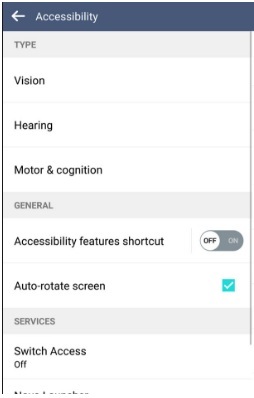
3-қадам: «Қатынасты ауыстыру» түймесін түртіп, оны қосыңыз. Енді «Параметрлер» бөліміне өтіп, төменгі жағына жету үшін төмен айналдырыңыз. «Шолу үшін пернелер тіркесімін» түртіңіз және қалқымалы терезе пайда болған кезде «Дыбыс деңгейін төмендету» түймесін басып, содан кейін «Жарайды» түймесін басыңыз. Енді қайтыңыз. Бұл процесс шолу үшін пернелер тіркесімін өзгертеді.
4-қадам: «Көру» түймесін түртіңіз, содан кейін «талкбэк» түймесін түртіңіз. Төменгі жағына өту үшін толығымен төмен жылжыңыз, содан кейін «Параметрлер» түймесін түртіңіз. Төмен жылжып, төменгі жағына өтіңіз, содан кейін «құпиялылық саясаты» түймесін түртіңіз. Енді Boom браузерінде apk файлын жүктеп алуға болады.
5-қадам: Браузердің жоғарғы жағындағы «Google логотипін» түртіңіз. Сіз Google басты бетіне түсесіз. Google басты бетінде “samsung.bypass.google.verify.apk” деп теріңіз немесе кейінірек телефонға орнатылатын apk файлын жүктеп алу үшін “http://tinyurl.com/jbvthz6” URL мекенжайын пайдалануға болады.
6-қадам: Шолуды қосу үшін дыбыс деңгейін төмендету түймесін басыңыз. Осыдан кейін «Қос терезе» түймесін түртіп, «Файл менеджерін» табу үшін толығымен төмен айналдырыңыз. Төмен жылжып, «Файл менеджері» түймесін басыңыз.
7-қадам: «Барлық файлдар» түймесін басып , жүктелген apk файлын табу үшін «Қалтаны жүктеп алу» бөліміне өтіңіз. Бағдарламаны орнату үшін жүктелген apk файлын басыңыз. Қолданбаны орнату кезінде белгісіз көзді қосқаныңызға көз жеткізіңіз немесе оны орнату кезінде қосыңыз.
8-қадам: Енді орнату аяқталғаннан кейін қолданбаны ашыңыз, ол сізді тікелей «Параметрлерге» апарады. Енді жалпы қойындыға өтіп, одан кейін «Пайдаланушылар» түймесін басып, сол жерде «Пайдаланушыларды қосу» түймесін түртіңіз. Бұл Google есептік жазбасымен жаңа есептік жазбаны орнатуға көмектеседі.
9-қадам: «Параметрлерге» енді қалыпты түрде кіруге болады. Сонымен, күй жолағынан «Параметрлер» бөліміне өтіп, «Жалпы» қойындысында, Пайдаланушыларға өтіп, «Ие» түймесін басып, Иенің ауысуын күтіңіз.
10-қадам: Енді «Параметрлер» бөліміне өтіп, «Сақтық көшірме жасау және қалпына келтіру» түймесін түрту арқылы құрылғыны қалпына келтіріңіз. Енді телефонды бастапқы қалпына келтіруге бірнеше минут кетеді және ол аяқталғаннан кейін құрылғыны іске қосуға, орнатуға және оны қалыпты түрде пайдалануға болады.
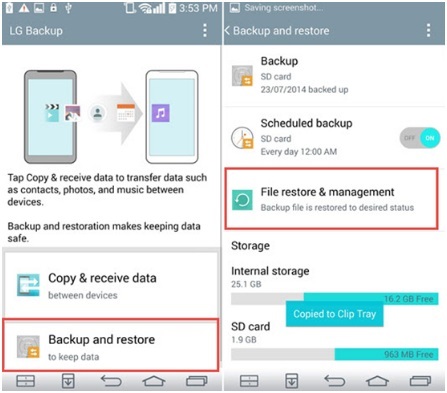
Бұл жалпы процесс бірнеше минутқа созылады және оны мұқият орындау керек. Бұл процесс LG G4 Google есептік жазбасын айналып өту үшін де жұмыс істейді.
LG құлпын ашыңыз
- LG құлпын ашыңыз
- 1. LG телефонының құлпын ашыңыз
- 2. Құлыпталған LG телефонын қалпына келтіріңіз
- 3. LG G4 құлыптау экраны
- 4. LG Bypass Tools
- 5. LG сақтық көшірме PIN коды
- 6. LG құлыптау экранының кодын қалпына келтіріңіз
- 7. LG Google тексеруін айналып өтіңіз
- 8. Құлыпталған LG телефонына кіріңіз
- 9. Құпия сөзсіз LG құлпын ашыңыз






Алиса М.Дж
штаттық редактор
Жалпы баға 4,5 ( 105 қатысты)